PS智能对象是Photoshop中的重要功能之一(本站曾分享的很多PSD效果图展示模板基本都用到了智能对象),在ps中运用智能对象可以保护栅格或者矢量图像的原始数据,是有效防止对原始对象进行破坏性编辑的重要工具。在最新发布的Photoshop CC中,智能对象工具中新增了“链接智能对象”的功能,当你使用了这一功能的时候,相互链接的多个智能对象中,一个被编辑了,其他的对象也会跟着同步更新,非常实用。
PS中使用智能对象的优点
1、智能对象可以达到无损处理的效果。这是它最大的好处,也是它的特点,就是智能对象能够对图层进行非破坏性编辑,也就是无损处理,我们在使用PS过程中一定都会遇到这样的情况,当你把某个图层(普通图层)上的图形缩小后再拉大,图象就会变得模糊不清,如果将图层事先转变成智能对象的话,无论进行任何变形处理,图像始终和原始效果一样,没有一点模糊(当然这也有个限度,就是不能超出图形原来的大小),因为你把图层设定为智能对象后,所有的像素在变形的时候都会被保护起来。
2、编辑一个智能对象,所有的智能对象都会被一起编辑。如果你把一个或者几个图层转换为智能对象,然后对其中任意一个图层进行编辑处理,其他几个都会发生相同的变化。这样让我们处理图层较多的图片就很方便。并且还可以将任意一个智能对象的图层单独提到图片外,成为一个单独的图片,然后对它进行编辑处理,处理完以后,还可以把它还原进原来的图片,这时其他所有智能对象的图层也会跟着加进被单独提出来那个图层上的编辑效果。
3、智能对象强大的替换功能。我们知道在PS里可以将某个图层上你添加的所有图层样式复制粘贴到另外一个图层上,但她只局限于同一张图片的图层,而你在对某张图片上智能对象的图层执行一系列的调整、滤镜等的编辑后,你可以很方便的将这些编辑应用在另外一张图片上,你只要点击右键菜单中的“替换内容”它就会帮你把A图片上的编辑效果“复制粘贴”到B图片上;
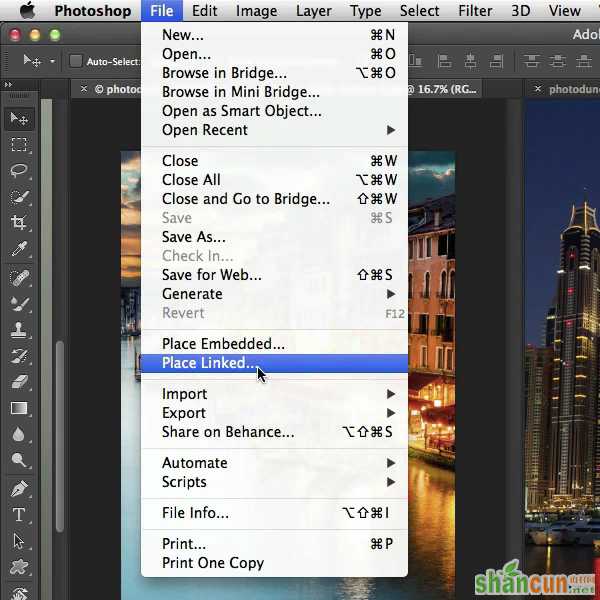
智能对象如何用?
1、创建智能对象
创建智能对象有许多方法,一般而言,你所采用的创建方式多取决于你创建它的时机和位置。例如当你要创建“链接智能对象”(也就是上文所说的在PS CC 14.2中新增的特性)或者创建嵌入式智能对象的时候,情况和需求就不尽相同。除了通过菜单和设置来管理和创建不同的智能对象之外,我们最常用的方式就是直接在图层面板中,通过右键菜单来将图层转化成智能对象,或者将特定图层拖拽到工作区来创建。
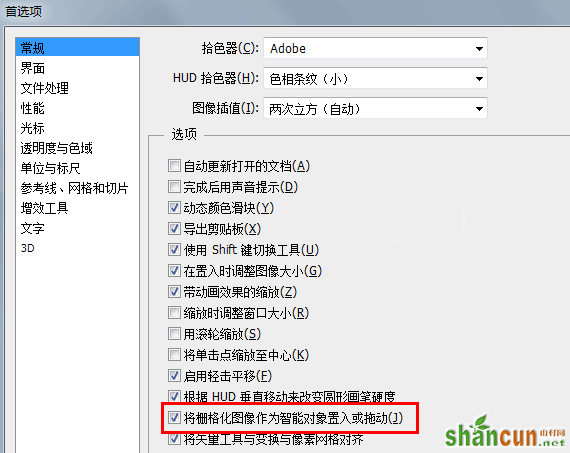
经过上图设置后,当你把新图像拖入图层中会自动将其做为智能对象。
2、保持图片质量
智能对象最重要的特性之一,就是确保图像质量。被栅格化的图片在做拉伸变形处理的时候,极易遭到破坏,即使进行旋转都会造成像素损失从而降低图片质量。但是,如果你将图层事先转化成智能对象,PS会记录图片最原始的信息,此后再对其进行多少次缩放,都能让图片质量与最初保持一致。当然,值得一提的是,当图片放大到超过原始图片大小的时候,智能对象也会显得模糊,这一点和矢量图是不一样的。

3、保存自由变换的设置
智能对象的另一重要特性就是它具有保存自由变换设置的功能。可能这个说法比较玄乎,简单而言,当你对一个图片进行扭曲变换之后,依然可以让被扭曲的图片恢复到初始的设定状态,再次实用。
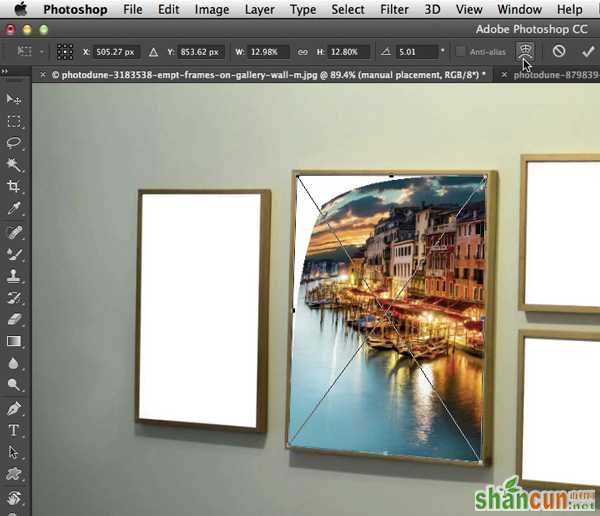
4、共享源文件
当你在PS中复制了智能对象,那么与此同时,被嵌入或者链接的源文件也同时被多个智能对象共享了。这也就意味着无论你复制多少次智能对象,你可以通过修改源文件的形式对智能对象进行批量更新修改。
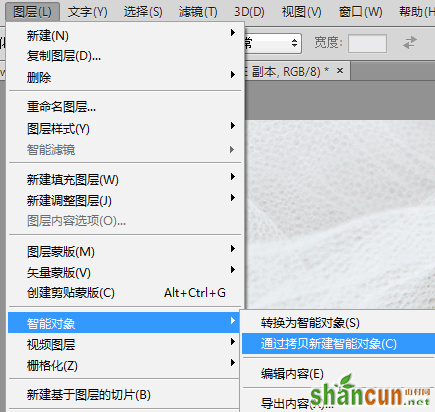
PS智能对象是Photoshop中的重要功能之一(本站曾分享的很多PSD效果图展示模板基本都用到了智能对象),在ps中运用智能对象可以保护栅格或者矢量图像的原始数据,是有效防止对原始对象进行破坏性编辑的重要工具。在最新发布的Photoshop CC中,智能对象工具中新增了“链接智能对象”的功能,当你使用了这一功能的时候,相互链接的多个......
5、通过复制新建智能对象
通常大家会如此处理智能对象。当你直接在图层面板中通过复制直接新建智能对象,那么这个新的图层不会受到嵌入或者链接共享源的影响,也毫无关系。你可以对其进行惨无人道的修改,当然,唯一的影响就是你的PSD文件会相应地增大。
6、替换内容
对于智能对象而言,替换内容是一件非常简单的事情。你唯一需要做的就是双击缩略图然后编辑源文件。你会发现,这一功能最大的优势就在于即使你随心所欲地旋转和变换了某个图片之后,还可以更加随心所欲地替换它。
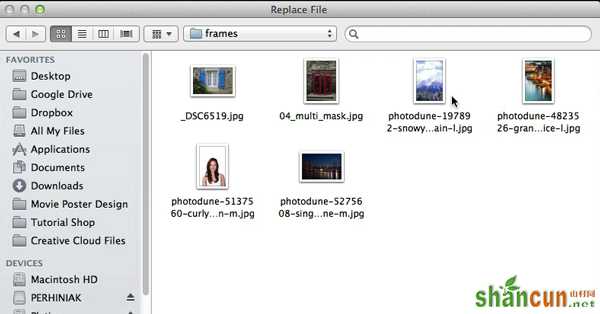
7、链接智能对象
这一新功能是PS CC中独有的,这使得用户对智能对象使用外部源文件成为了可能。这个特性有几个优势,但是最大的优势还是在多个PSD中将智能对象链接到同一个源文件,然后编辑源文件批量修改。当然,另一个优势就不言而喻了:节省空间。
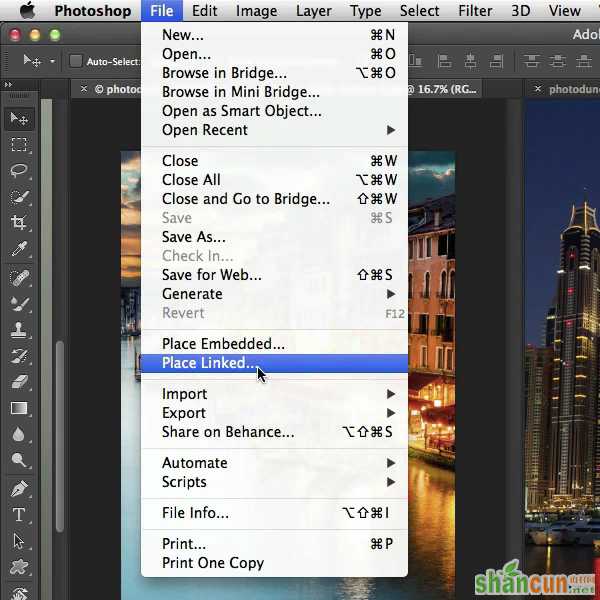
8、将文字图层转化为智能对象
在没有栅格化文字图层的情况下,这些文字可以非常方便地进行缩放、旋转和扭曲,但是同样的,有的形变是需要栅格化之后才能实施的,并且这无疑是有损的。将文字图层转化为智能对象之后,就可以实施无损形变了。在AI中,道理也是一样的。
9、使用智能滤镜
智能对象的另一大优势就是可以将滤镜转化为智能滤镜。这种可编辑的滤镜效果可以单独使用,也可以多个叠加一起使用。只有少数滤镜是无法用作智能滤镜的。
点击滤镜--转化为智能滤镜
图层-智能滤镜,可以选择停用、清除或者删除智能滤镜

10、智能滤镜蒙板
当你使用智能滤镜的时候,你会注意到图层面板上对应位置会出现一个白色矩形,那就是智能滤镜蒙板。智能滤镜蒙板可以屏蔽应用到这一图层的特定滤镜效果,非常实用。

PS增加的智能对象真的太智能了,确实可以有效地提高工作效率,控制文件体积。很大程度地方便了我们这些PS的使用者。PS智能对象,你用了没有?















